Ottieni una scansione gratuita e controlla se il tuo computer è infetto.
RIMUOVILO SUBITOPer utilizzare tutte le funzionalità, è necessario acquistare una licenza per Combo Cleaner. Hai a disposizione 7 giorni di prova gratuita. Combo Cleaner è di proprietà ed è gestito da RCS LT, società madre di PCRisk.
Sodinokibi ransomware, istruzioni di rimozione
Cos'è Sodinokibi?
Sodinokibi è un programma di tipo ransomware creato da criminali informatici. Lo usano per crittografare i file archiviati sul computer della loro vittima, in altre parole, per impedire alle persone di accedere ai loro file finché non hanno pagato un riscatto. Questo ransomware è stato scoperto da S!Ri. I ricercatori di malware lo chiamano Sodinokibi, tuttavia, i suoi sviluppatori non gli hanno ancora dato un nome ufficiale. Questo ransomware mette note di riscatto in cartelle che contengono file crittografati. Il nome di un file di testo dipende dall'estensione aggiunta al file crittografato. Ad esempio, se l'estensione è ".686l0tek69" (e il file crittografato viene rinominato, ad esempio "1.jpg" in "1.jpg.686l0tek69"), la nota di riscatto verrà chiamata "686l0tek69-HOW-TO -DECRYPT.txt". Anche Sodinokibi cambia lo sfondo della vittima.
Come spiegato nella nota di riscatto, le persone che hanno i loro computer infettati da questo ransomware possono decifrare (recuperare) i loro file solo seguendo le istruzioni fornite dai cyber criminali che lo hanno sviluppato. Per decifrare i dati è necessario visitare i loro siti Web utilizzando uno dei due collegamenti. Uno dovrebbe essere aperto usando il browser Tor, un altro con altri browser come Google Chrome, Mozilla Firefox, Opera, Internet Explorer o Microsoft Edge. Si dice che il link / sito web creato per qualsiasi altro browser di Tor potrebbe essere bloccato da un browser. In un modo o nell'altro, una volta aperto, il loro sito Web chiede di copiare e incollare la chiave fornita nella richiesta di riscatto (file .txt) e di inserire il nome dell'estensione (che è fornito nello stesso file di testo). Poi apre un'altra pagina che dice che le vittime hanno due giorni per pagare un riscatto di $ 2500. Più tardi il prezzo sarà raddoppiato a $ 5000. Il riscatto deve essere trasferito all'indirizzo del portafoglio Bitcoin fornito (deve essere pagato in criptovaluta). Secondo i cyber criminali, quando il pagamento viene effettuato, le vittime dovrebbero ricevere tre conferme. Quindi hanno dovuto ricaricare il sito Web che creerà un collegamento per il download per uno strumento di decrittografia. Le vittime sono esortate a non provare a decifrare i loro file con altri strumenti (di terze parti), secondo i cyber criminali usandoli potrebbero causare una perdita permanente dei dati. Tuttavia, non è consigliabile pagare le persone che hanno sviluppato questo ransomware. In genere, i criminali informatici collaborano solo fino a quando non hanno ricevuto il riscatto. Dopo che la maggior parte di loro ignora le loro vittime e non invia gli strumenti / le chiavi necessarie per una decrittazione. Detto semplicemente, la gente viene truffata. Sfortunatamente, non esiste uno strumento che possa essere in grado di decodificare i file crittografati da Sodinokibi gratuitamente. Di solito i cyber criminali che hanno sviluppato un particolare ransomware sono gli unici in grado di fornire strumenti di decodifica. La maggior parte delle volte gli algoritmi di crittografia utilizzati per crittografare i file sono impossibili da "crackare" senza utilizzare chiavi / strumenti di decrittografia particolari. L'opzione migliore è che tali casi siano ripristinare i file utilizzando il backup dei dati che era (se lo era) creato prima di avere tutti i file crittografati con un programma di tipo ransomware.
Screenshot di un messaggio che incoraggia gli utenti a pagare un riscatto per decrittografare i loro dati compromessi:
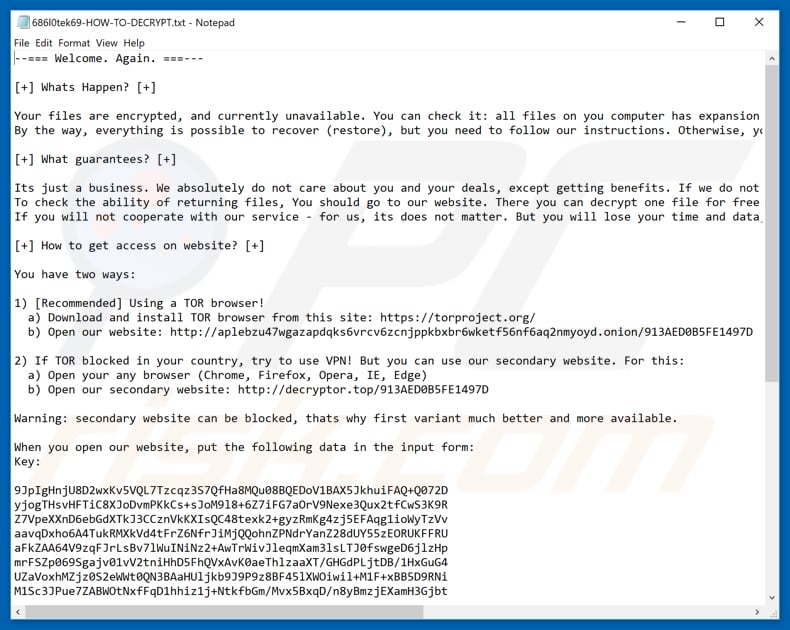
Ecco alcuni esempi di altri programmi di tipo ransomware: BellevueCollegeEncryptor, Hceem e Hrosas. Molti di questi sono creati per crittografare i file dell'utente e per mantenerli bloccati a meno che non venga pagato un riscatto. Le principali differenze sono solitamente il prezzo di una decrittografia e l'algoritmo di crittografia utilizzato per crittografare i dati. Sfortunatamente, nella maggior parte dei casi sono impossibili da decifrare, a meno che il ransomware non sia completamente sviluppato, ha alcuni bug / difetti. Al fine di prevenire la perdita di dati (e finanziari) causata dal ransomware, si consiglia di creare backup regolarmente e di memorizzarli in server remoti o dispositivi di archiviazione non collegati.
Come ha fatto il ransomware ad infettare il mio computer?
Alcuni dei modi più comuni per diffondere il ransomware e vari altri programmi dannosi sono campagne di spam, trojan, programmi di aggiornamento software falsi, fonti di download di software discutibili e strumenti di "cracking" del software. Nel primo caso i criminali informatici inviano e-mail contenenti allegati dannosi, presentando queste e-mail come ufficiali e importanti che tentano di indurre le persone ad aprire file allegati. Questi allegati di solito sono documenti Microsoft Office e PDF, archivi come ZIP, file RAR, file JavaScript, eseguibili (.exe e altri) e così via. Se aperti, scaricano e installano ransomware o altri malware ad alto rischio. Se è già installato un Trojan su un computer, è molto probabile che sia progettato per diffondere varie minacce. Programmi di questo tipo spesso causano infezioni a catena. Gli aggiornamenti software falsi, se utilizzati, diffondono software dannoso installandoli invece degli aggiornamenti o delle correzioni previsti. Questi strumenti potrebbero essere utilizzati per sfruttare difetti del software obsoleto, anche bug. Le fonti di download inaffidabili (come le reti peer-to-peer, i siti web di hosting gratuito di file, i siti Web di download gratuiti, i siti Web non ufficiali e altri canali simili) possono essere utilizzati anche per distribuire il ransomware. I criminali informatici utilizzano questi canali per presentare i loro malware come file innocui. Quando le persone li scaricano e li aprono, installano programmi dannosi da soli. Utilizzando vari strumenti di "cracking" del software, le persone spesso rischiano di installare anche programmi dannosi. Questi strumenti dovrebbero bypassare le attivazioni a pagamento, tuttavia, spesso causano installazioni indesiderate / infezioni del computer.
| Nome | Sodinokibi virus |
| Tipo di minaccia | Ransomware, Crypto Virus, Files locker |
| Estensioni dei file criptati | Stringa casuale. |
| Messaggio di richiesta riscatto | File di testo, sfondo del desktop, sito Web. |
| Ammontare del riscatto | $2500/$5000 |
| Contatto dei criminali informatici | Chat del sito web |
| Nomi trovati | Avast (Win32:Malware-gen), BitDefender (Trojan.GenericKD.31927370), ESET-NOD32 (una variante di Win32/GenKryptik.DGSJ), Kaspersky (Exploit.Win32.Nekto.lr), Lista completa (VirusTotal) |
| Nome del processo canaglia | Showing Mcga Wmv Photo Ramsey Married |
| Sintomi | Impossibile aprire i file memorizzati sul tuo computer, in precedenza i file funzionali ora hanno un'estensione diversa, ad esempio my.docx.locked. Un messaggio di richiesta di riscatto viene visualizzato sul desktop. I criminali informatici chiedono di pagare un riscatto (di solito in bitcoin) per sbloccare i file. |
| Metodi distributivi | Allegati e-mail infetti (macro), siti Web torrent, annunci dannosi. |
| Danni | Tutti i file sono crittografati e non possono essere aperti senza pagare un riscatto. È possibile installare ulteriori trojan di password e trojan e infezioni da malware insieme a un'infezione da ransomware. |
| Rimozione |
Per eliminare possibili infezioni malware, scansiona il tuo computer con un software antivirus legittimo. I nostri ricercatori di sicurezza consigliano di utilizzare Combo Cleaner. Scarica Combo CleanerLo scanner gratuito controlla se il tuo computer è infetto. Per utilizzare tutte le funzionalità, è necessario acquistare una licenza per Combo Cleaner. Hai a disposizione 7 giorni di prova gratuita. Combo Cleaner è di proprietà ed è gestito da RCS LT, società madre di PCRisk. |
Come proteggersi dalle infezioni ransomware?
Evita di aprire allegati nelle e-mail ricevute da indirizzi sconosciuti / sospetti. Lo stesso vale per i collegamenti Web. Queste e-mail di solito sono presentate come importanti e legittime, tuttavia, la maggior parte delle volte sono irrilevanti. Inoltre, si consiglia di utilizzare siti Web ufficiali e affidabili durante il download di qualsiasi software e di aggiornare il software utilizzando funzioni o strumenti implementati forniti esclusivamente dagli sviluppatori ufficiali. Nota, gli strumenti che consentono alle persone di evitare di pagare per il software sono illegali e spesso causano infezioni del computer. Per evitare di contagiare i computer, consigliamo di installare anche un software antivirus o anti-spyware affidabile. Inoltre, non dovrebbe essere disabilitato senza una buona ragione. Se il tuo computer è già stato infettato da Sodinokibi, ti consigliamo di eseguire una scansione con Combo Cleaner Antivirus per Windows per eliminare automaticamente questo ransomware.
Testo presentato nel file di testo di Sodinokibi ransomware (stringa casuale-HOW-TO-DECRYPT.txt):
--=== Welcome. Again. ===---
[+] Whats Happen? [+]
Your files are encrypted, and currently unavailable. You can check it: all files on you computer has expansion 686l0tek69.
By the way, everything is possible to recover (restore), but you need to follow our instructions. Otherwise, you cant return your data (NEVER).[+] What guarantees? [+]
Its just a business. We absolutely do not care about you and your deals, except getting benefits. If we do not do our work and liabilities - nobody will not cooperate with us. Its not in our interests.
To check the ability of returning files, You should go to our website. There you can decrypt one file for free. That is our guarantee.
If you will not cooperate with our service - for us, its does not matter. But you will lose your time and data, cause just we have the private key. In practise - time is much more valuable than money.[+] How to get access on website? [+]
You have two ways:
1) [Recommended] Using a TOR browser!
a) Download and install TOR browser from this site: hxxps://torproject.org/
b) Open our website: hxxp://aplebzu47wgazapdqks6vrcv6zcnjppkbxbr6wketf56nf6aq2nmyoyd.onion/913AED0B5FE1497D2) If TOR blocked in your country, try to use VPN! But you can use our secondary website. For this:
a) Open your any browser (Chrome, Firefox, Opera, IE, Edge)
b) Open our secondary website: http://decryptor.top/913AED0B5FE1497DWarning: secondary website can be blocked, thats why first variant much better and more available.
When you open our website, put the following data in the input form:
Key:-
Extension name:
686l0tek69
-----------------------------------------------------------------------------------------
!!! DANGER !!!
DONT try to change files by yourself, DONT use any third party software for restoring your data or antivirus solutions - its may entail damge of the private key and, as result, The Loss all data.
!!! !!! !!!
ONE MORE TIME: Its in your interests to get your files back. From our side, we (the best specialists) make everything for restoring, but please should not interfere.
!!! !!! !!!
Screenshot del sito web di Sodinokibi (prima pagina):
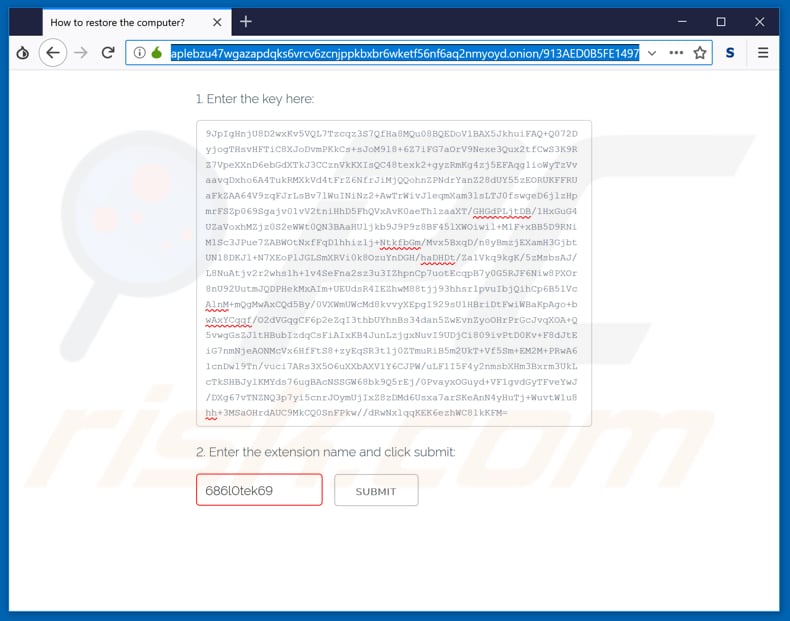
Screenshot del sito web di Sodinokibi (seconda pagina):
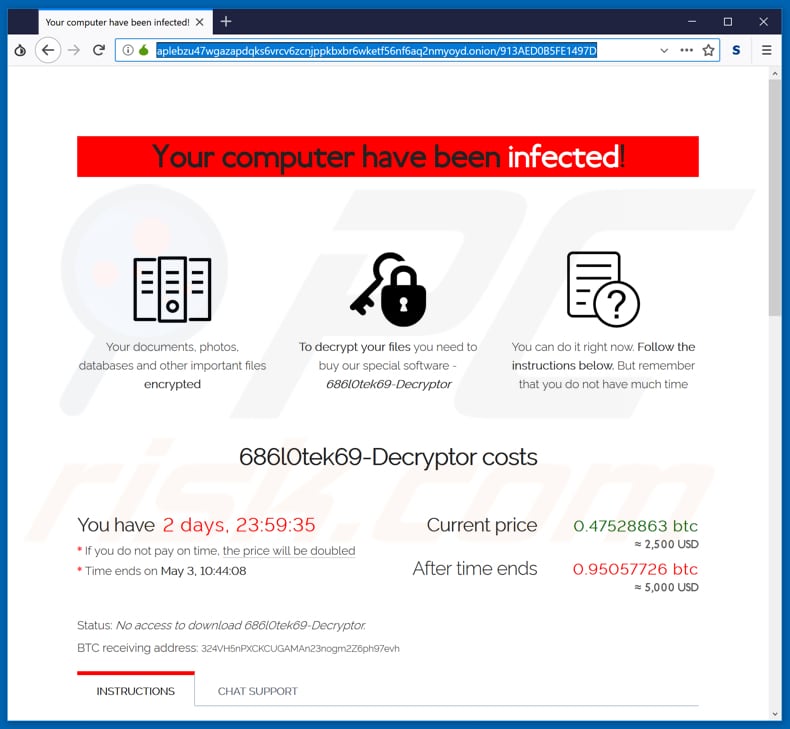
Testo presentato in un sito web aperto con Tor (seconda pagina):
Your computer have been infected!
Your documents, photos, databases and other important files encrypted
To decrypt your files you need to buy our special software - 686l0tek69-Decryptor
You can do it right now. Follow the instructions below. But remember that you do not have much time
686l0tek69-Decryptor costsYou have 2 days, 23:59:17
* If you do not pay on time, the price will be doubled
* Time ends on May 3, 10:44:08
Current price
After time ends
0.47528863 btc
ò 2,500 USD
0.95057726 btc
ò 5,000 USDStatus: No access to download 686l0tek69-Decryptor.
BTC receiving address: 324VH5nPXCKCUGAMAn23nogm2Z6ph97evh
Instructions Chat support
How to buy 686l0tek69-Decryptor?Create a Bitcoin Wallet (we recommend Blockchain.info)
Buy necessary amount of Bitcoins. Current price for buying is 0.47528863 btc
Send 0.47528863 btc to the following Bitcoin address:
324VH5nPXCKCUGAMAn23nogm2Z6ph97evh* This receiving address was created for you, to identify your transactions
Wait for 3 confirmations
Reload current page after, and get a link to download 686l0tek69-DecryptorGuarantees?
Upload your file for test 686l0tek69-Decryptor.
* This file should be an encrypted image. Example
your-file-name.jpg.686l0tek69
your-file-name.png.686l0tek69
your-file-name.gif.686l0tek69
Il sito web di Sodinokibi aperto con Tor (GIF):
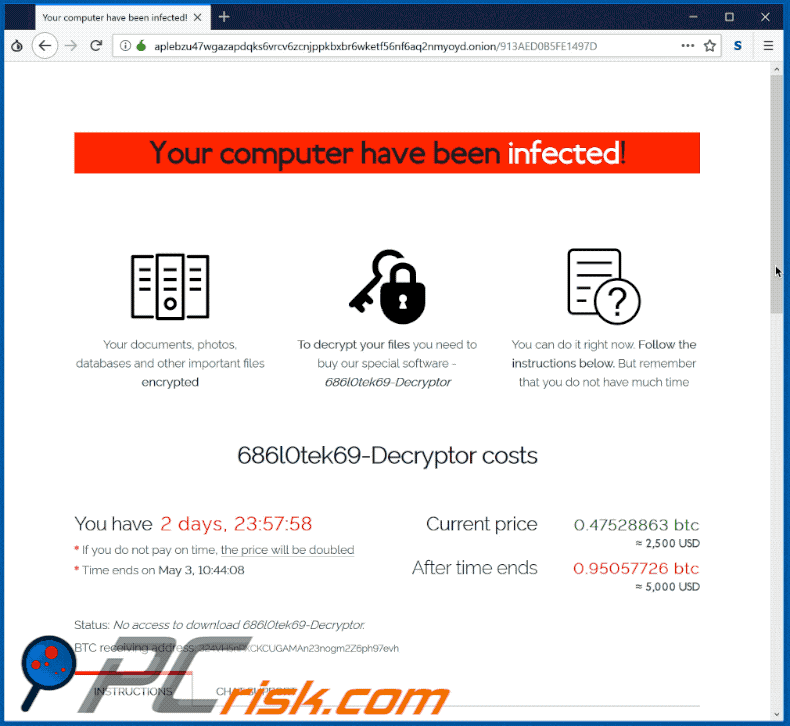
Screenshot dello sfondo del desktop di Sodinokibi:
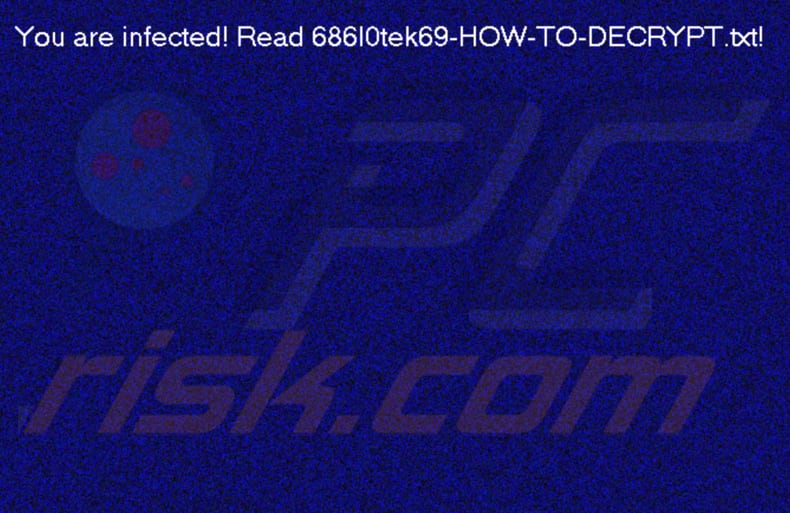
Screenshot dei file crittografati da Sodinokibi (estensione casuale):
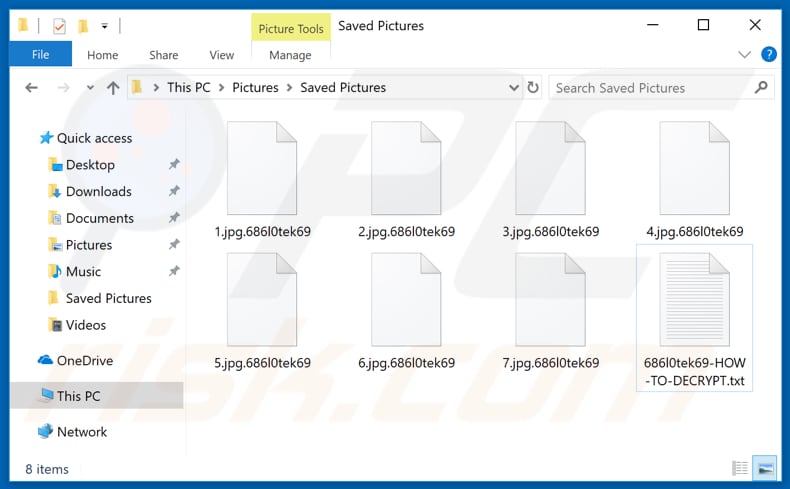
Screenshot del processo di Sodinokibi ransomware in Task Manager ("Mostra Mcga Wmv Photo Ramsey Married")
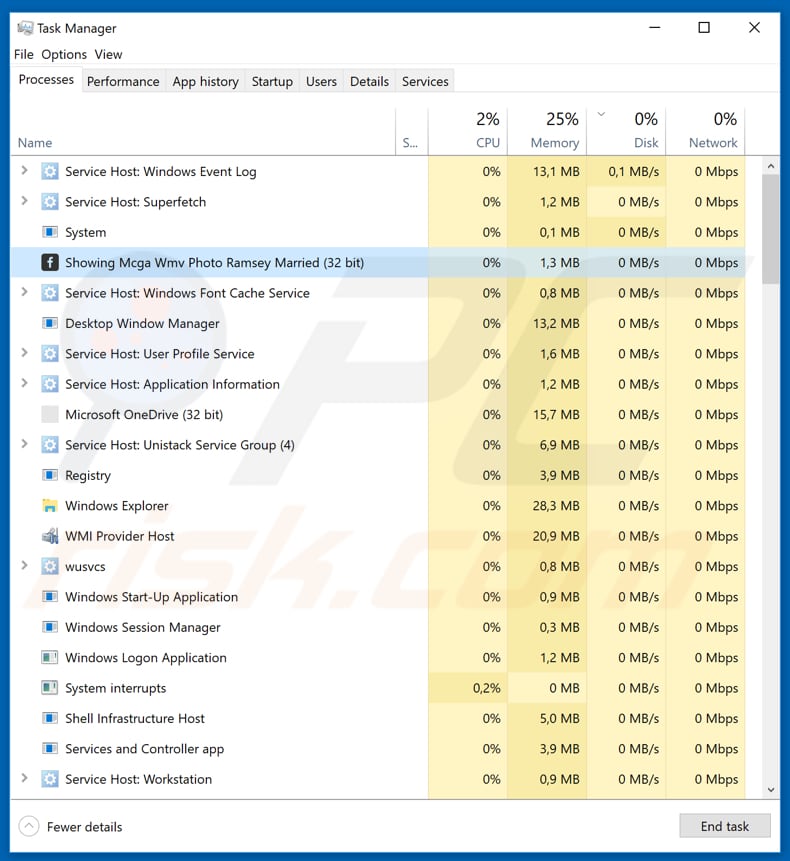
Schermate di una chat con cyber criminali sul nome del ransomware:
Testo della chat:
Researcher Tomas: Where are you from?
Researcher Tomas: What is the name of your ransomware?
Cyber criminal: We don't have name, don't write here.
Researcher Tomas: Researchers are calling this - "Sodinokibi" ransomware. That's not a very nice name, maybe you like to use something else?
Cyber criminal: show me
Researcher Tomas: hxxps://www.youtube.com/watch?v=MlfYEqAjXUE&feature=youtu.be
Researcher Tomas: You could think of some cooler name than "Sodinokibi".
Cyber criminal: Hm, why this name?
Researcher Tomas: I would guess this is from an executable file name (hxxps://twitter.com/GrujaRS/status/1122051853657739265/photo/1)
Researcher Tomas: What name would you like to use?
Cyber criminal: we don't have name, but give to us few days to think about it
Researcher Tomas: ok, great.
Aggiornamento 3 Maggio 2019 - La ricerca ha scoperto che i criminali informatici hanno iniziato a sfruttare la vulnerabilità di Oracle WebLogic Server (CVE-2019-2725) per iniettarli con vari malware, inclusi GANDCRAB, Sodinokibi, e molti miners, botnets, etc.Fortunatamente, Oracle ha già rilasciato una patch per correggere la vulnerabilità. Quindi, se si possiede tale server, scaricare e installare immediatamente la patch. Puoi trovare informazioni dettagliate e il link per il download del patch in questo articolo.
Rimozione di Sodinokibi ransomware:
Rimozione automatica istantanea dei malware:
La rimozione manuale delle minacce potrebbe essere un processo lungo e complicato che richiede competenze informatiche avanzate. Combo Cleaner è uno strumento professionale per la rimozione automatica del malware consigliato per eliminare il malware. Scaricalo cliccando il pulsante qui sotto:
SCARICA Combo CleanerScaricando qualsiasi software elencato in questo sito, accetti le nostre Condizioni di Privacy e le Condizioni di utilizzo. Per utilizzare tutte le funzionalità, è necessario acquistare una licenza per Combo Cleaner. Hai a disposizione 7 giorni di prova gratuita. Combo Cleaner è di proprietà ed è gestito da RCS LT, società madre di PCRisk.
Video che suggerisce quali misure bisogna adottare in caso di infezione da ransomware:
Menu:
- Cos'è Sodinokibi virus?
- STEP 1. Segnalare l'infezione da ransomware alle autorità.
- STEP 2. Isolare il dispositivo infetto.
- STEP 3. Identificare l'infezione da ransomware.
- STEP 4. Ricercare gli strumenti per la decrittazione del ransomware.
- STEP 5. Ripristinare i file con strumenti di recupero dati.
- STEP 6. Creare dei backup dei dati.
Se sei vittima di un attacco ransomware, ti consigliamo di segnalare questo incidente alle autorità. Fornendo informazioni alle forze dell'ordine, aiuterai a combattere la criminalità informatica ed in particolare a perseguire i tuoi aggressori. Di seguito è riportato un elenco di autorità in cui segnalare un attacco ransomware. Per l'elenco completo dei centri di sicurezza informatica locali e le informazioni sul motivo per cui dovresti segnalare gli attacchi ransomware, leggi questo articolo.
Elenco delle autorità locali in cui devono essere segnalati gli attacchi ransomware (scegline uno in base al tuo indirizzo di residenza):
USA - Internet Crime Complaint Centre IC3
Regno Unito - Action Fraud
Spagna - Policía Nacional
Francia - Ministère de l'Intérieur
Germania - Polizei
Italia - Polizia di Stato
Paesi Bassi - Politie
Polonia- Policja
Portogallo - Polícia Judiciária
Isolare il dispositivo infetto:
Alcune infezioni di tipo ransomware sono progettate per crittografare i file all'interno di dispositivi di archiviazione esterni, infettarli e persino diffondersi nell'intera rete locale. Per questo motivo, è molto importante isolare il dispositivo infetto (computer) il prima possibile.
Step 1: Disconnettersi da internet.
Il modo più semplice per disconnettere un computer da Internet è scollegare il cavo Ethernet dalla scheda madre, tuttavia, alcuni dispositivi sono collegati tramite una rete wireless e per alcuni utenti (specialmente quelli che non sono particolarmente esperti di tecnologia), potrebbe sembrare fastidioso scollegare i cavi. Pertanto, è anche possibile disconnettere il sistema manualmente tramite il Pannello di controllo:
Vai al "Pannello di controllo", fai clic sulla barra di ricerca nell'angolo in alto a destra dello schermo, inserisci "Centro connessioni di rete e condivisione" e seleziona il risultato della ricerca: 
Fai clic sull'opzione "Modifica impostazioni adattatore" nell'angolo in alto a sinistra della finestra:
Fare clic con il tasto destro su ogni punto di connessione e selezionare "Disabilita". Una volta disabilitato, il sistema non sarà più connesso a Internet. Per riattivare i punti di connessione, è sufficiente fare nuovamente clic con il pulsante destro del mouse e selezionare "Abilita".
Step 2: Scollega tutti i dispositivi di archiviazione.
Come accennato in precedenza, il ransomware potrebbe crittografare i dati ed infiltrarsi in tutti i dispositivi di archiviazione collegati al computer. Per questo motivo, tutti i dispositivi di archiviazione esterni (unità flash, dischi rigidi portatili, ecc.) devono essere scollegati immediatamente, tuttavia, ti consigliamo vivamente di espellere ogni dispositivo prima di disconnetterti per evitare il danneggiamento dei dati:
Vai a "Risorse del computer", fai clic con il pulsante destro del mouse su ciascun dispositivo connesso e seleziona "Espelli":

Step 3: Disconnettersi dagli account di archiviazione cloud.
Alcuni tipi di ransomware potrebbero essere in grado di dirottare il software che gestisce i dati archiviati nel "Cloud". Pertanto, i dati potrebbero essere danneggiati o crittografati. Per questo motivo, è necessario disconnettersi da tutti gli account di archiviazione cloud all'interno dei browser e di altri software correlati. È inoltre necessario considerare la disinstallazione temporanea del software di gestione del cloud fino a quando l'infezione non viene completamente rimossa.
Identifica l'infezione da ransomware:
Per gestire correttamente un'infezione, è necessario prima identificarla. Alcune infezioni da ransomware utilizzano messaggi di richiesta di riscatto come introduzione (vedere il file di testo del ransomware WALDO di seguito).

Questo, tuttavia, è raro. Nella maggior parte dei casi, le infezioni da ransomware forniscono messaggi più diretti semplicemente affermando che i dati sono crittografati e che le vittime devono pagare una sorta di riscatto. Tieni presente che le infezioni di tipo ransomware generalmente generano messaggi con nomi di file diversi (ad esempio, "_readme.txt", "READ-ME.txt", "DECRYPTION_INSTRUCTIONS.txt", "DECRYPT_FILES.html", ecc.). Pertanto, l'utilizzo del nome di un messaggio di riscatto può sembrare un buon modo per identificare l'infezione. Il problema è che la maggior parte di questi nomi sono generici e alcune infezioni utilizzano gli stessi nomi, anche se i messaggi recapitati sono diversi e le infezioni stesse non sono correlate. Pertanto, l'utilizzo del solo nome del file del messaggio può essere inefficace e persino portare alla perdita permanente dei dati (ad esempio, tentando di decrittografare i dati utilizzando strumenti progettati per diverse infezioni ransomware, è probabile che gli utenti finiscano per danneggiare in modo permanente i file e la decrittografia non sarà più possibile anche con lo strumento corretto).
Un altro modo per identificare un'infezione da ransomware è controllare l'estensione del file, che viene aggiunta a ciascun file crittografato. Le infezioni ransomware sono spesso denominate in base alle estensioni che aggiungono (vedere i file crittografati da Qewe ransomware di seguito).

Tuttavia, questo metodo è efficace solo quando l'estensione aggiunta è unica: molte infezioni ransomware aggiungono un'estensione generica (ad esempio, ".encrypted", ".enc", ".crypted", ".locked", ecc.). In questi casi, l'identificazione del ransomware tramite l'estensione aggiunta diventa impossibile.
Uno dei modi più semplici e veloci per identificare un'infezione da ransomware è utilizzare il sito Web ID Ransomware. Questo servizio supporta la maggior parte delle infezioni ransomware esistenti. Le vittime caricano semplicemente il messaggio di riscatto ed un file crittografato (ti consigliamo di caricarli entrambi se possibile).

Il ransomware verrà identificato in pochi secondi e ti verranno forniti vari dettagli, come il nome della famiglia di malware a cui appartiene l'infezione, se è decifrabile e così via.
Esempio 1 (Qewe [Stop/Djvu] ransomware):

Esempio 2 (.iso [Phobos] ransomware):

Se i tuoi dati vengono crittografati da un ransomware non supportato da ID Ransomware, puoi sempre provare a cercare in Internet utilizzando determinate parole chiave (ad esempio, titolo del messaggio di riscatto, estensione del file, -mail di contatto fornite, indirizzi del cryptowallet, ecc.).
Cerca strumenti di decrittazione ransomware:
Gli algoritmi di crittografia utilizzati dalla maggior parte delle infezioni di tipo ransomware sono estremamente sofisticati e, se la crittografia viene eseguita correttamente, solo lo sviluppatore è in grado di ripristinare i dati. Questo perché la decrittografia richiede una chiave specifica, che viene generata durante la crittografia. Il ripristino dei dati senza la chiave è impossibile. Nella maggior parte dei casi, i criminali informatici memorizzano le chiavi su un server remoto, anziché utilizzare la macchina infetta come host. Dharma (CrySis), Phobos e altre famiglie di infezioni da ransomware di fascia alta sono virtualmente impeccabili e quindi il ripristino dei dati crittografati senza il coinvolgimento degli sviluppatori è semplicemente impossibile. Nonostante ciò, esistono dozzine di infezioni di tipo ransomware che sono poco sviluppate e contengono una serie di difetti (ad esempio, l'uso di chiavi di crittografia e decrittografia identiche per ciascuna vittima, chiavi archiviate localmente, ecc.). Pertanto, controlla sempre gli strumenti di decrittografia disponibili per qualsiasi ransomware che si infiltra nel tuo computer.
Trovare lo strumento di decrittazione corretto su Internet può essere molto frustrante. Per questo motivo, ti consigliamo di utilizzare il progetto No More Ransom su cui è utile identificare l'infezione da ransomware. Il sito Web No More Ransom Project contiene una sezione "Strumenti di decrittografia" con una barra di ricerca. Se si immette il nome del ransomware identificato verranno elencati tutti i decryptor disponibili (se presenti).

Ripristina i file con strumenti di recupero dati:
A seconda della situazione (qualità dell'infezione da ransomware, tipo di algoritmo di crittografia utilizzato, ecc.), potrebbe essere possibile ripristinare i dati con alcuni strumenti di terze parti. Pertanto, ti consigliamo di utilizzare lo strumento Recuva sviluppato da CCleaner. Questo strumento supporta più di mille tipi di dati (grafici, video, audio, documenti, ecc.) ed è molto intuitivo (per recuperare i dati è necessaria poca conoscenza). Inoltre, la funzionalità di ripristino è completamente gratuita.
Passaggio 1: eseguire una scansione.
Esegui l'applicazione Recuva e segui la procedura guidata. Ti verranno visualizzate diverse finestre che ti consentiranno di scegliere quali tipi di file cercare, quali posizioni devono essere scansionate, ecc. Tutto quello che devi fare è selezionare le opzioni che stai cercando e avviare la scansione. Ti consigliamo di abilitare "Deep Scan" prima di iniziare, altrimenti le capacità di scansione dell'applicazione saranno limitate.

Attendi che Recuva completi la scansione. La durata della scansione dipende dal volume dei file (sia in quantità che in dimensione) che si sta analizzando (ad esempio, diverse centinaia di gigabyte potrebbero richiedere più di un'ora per la scansione). Pertanto, sii paziente durante il processo di scansione. Si sconsiglia inoltre di modificare o eliminare file esistenti, poiché ciò potrebbe interferire con la scansione. Se aggiungi dati aggiuntivi (ad esempio, il download di file o contenuti) durante la scansione, questo prolungherà il processo:
Passaggio 2: recuperare i dati.
Una volta completato il processo, seleziona le cartelle o file che desideri ripristinare e fai semplicemente clic su "Ripristina". Tieni presente che è necessario un po 'di spazio libero sull'unità di archiviazione per ripristinare i dati:

Crea un backup dei dati:
La corretta gestione dei file e la creazione di backup è essenziale per la sicurezza dei dati. Pertanto, sii sempre molto attento e pensa al futuro.
Gestione delle partizioni: si consiglia di archiviare i dati in più partizioni ed evitare di archiviare file importanti all'interno della partizione che contiene l'intero sistema operativo. Se cadi in una situazione in cui non puoi avviare il sistema e sei costretto a formattare il disco su cui è installato il sistema operativo (nella maggior parte dei casi, è qui che si nascondono le infezioni da malware), perderai tutti i dati memorizzati all'interno di tale unità. Questo è il vantaggio di avere più partizioni: se hai l'intero dispositivo di archiviazione assegnato a una singola partizione, sarai costretto a cancellare tutto, tuttavia creare più partizioni e allocare correttamente i dati ti consente di prevenire tali problemi. È possibile formattare facilmente una singola partizione senza influire sulle altre, quindi una verrà pulita e le altre rimarranno intatte ed i dati verranno salvati. La gestione delle partizioni è abbastanza semplice e puoi trovare tutte le informazioni necessarie sulla pagina web della documentazione di Microsoft.
Backup dei dati: uno dei metodi di backup più affidabili consiste nell'utilizzare un dispositivo di archiviazione esterno e tenerlo scollegato. Copia i tuoi dati su un disco rigido esterno, unità flash (thumb), SSD, HDD o qualsiasi altro dispositivo di archiviazione, scollegalo e conservalo in un luogo asciutto, lontano dal sole e da temperature estreme. Questo metodo è, tuttavia, piuttosto inefficiente, poiché i backup e gli aggiornamenti dei dati devono essere eseguiti regolarmente. Puoi anche utilizzare un servizio cloud o un server remoto. Qui è necessaria una connessione a Internet e c'è sempre la possibilità di una violazione della sicurezza, anche se è un'occasione davvero rara.
Si consiglia di utilizzare Microsoft OneDrive per il backup dei file. OneDrive ti consente di archiviare i tuoi file e dati personali nel cloud, sincronizzare i file su computer e dispositivi mobili, consentendoti di accedere e modificare i tuoi file da tutti i tuoi dispositivi Windows. OneDrive ti consente di salvare, condividere e visualizzare in anteprima i file, accedere alla cronologia dei download, spostare, eliminare e rinominare i file, nonché creare nuove cartelle e molto altro ancora.
È possibile eseguire il backup delle cartelle e dei file più importanti sul PC (cartelle Desktop, Documenti e Immagini). Alcune delle funzionalità più importanti di OneDrive includono il controllo delle versioni dei file, che conserva le versioni precedenti dei file per un massimo di 30 giorni. OneDrive include un cestino in cui vengono archiviati tutti i file eliminati per un periodo di tempo limitato. I file eliminati non vengono conteggiati come parte dell'assegnazione dell'utente.
Il servizio è realizzato utilizzando tecnologie HTML5 e consente di caricare file fino a 300 MB tramite drag and drop nel browser web o fino a 10 GB tramite l'applicazione desktop OneDrive. Con OneDrive, puoi scaricare intere cartelle come un singolo file ZIP con un massimo di 10.000 file, sebbene non possa superare i 15 GB per singolo download.
OneDrive viene fornito con 5 GB di spazio di archiviazione gratuito pronto all'uso, con ulteriori opzioni di archiviazione da 100 GB, 1 TB e 6 TB disponibili per una tariffa basata su abbonamento. Puoi ottenere uno di questi piani di archiviazione acquistando spazio di archiviazione aggiuntivo separatamente o con un abbonamento a Office 365.
Creazione di un backup dei dati:
Il processo di backup è lo stesso per tutti i tipi di file e cartelle. Ecco come puoi eseguire il backup dei tuoi file utilizzando Microsoft OneDrive
Passaggio 1: scegli i file o le cartelle di cui desideri eseguire il backup.

Fare clic sull'icona della nuvola di OneDrive per aprire il menu di OneDrive. In questo menu è possibile personalizzare le impostazioni di backup dei file.

Fare clic su Guida e impostazioni, quindi selezionare Impostazioni dal menu a discesa.

Vai alla scheda Backup e fai clic su Gestisci backup.

In questo menu, puoi scegliere di eseguire il backup del Desktop e di tutti i file su di esso e delle cartelle Documenti e Immagini, ancora una volta, con tutti i file al loro interno. Fare clic su Avvia backup.
Ora, quando aggiungi un file o una cartella nelle cartelle Desktop e Documenti e Immagini, verrà automaticamente eseguito il backup su OneDrive.
Per aggiungere cartelle e file non nelle posizioni mostrate sopra, è necessario aggiungerli manualmente.

Apri Esplora file e vai alla posizione della cartella o file di cui desideri eseguire il backup. Seleziona l'elemento, fai clic con il pulsante destro del mouse e fai clic su Copia.
Quindi, vai a OneDrive, fai clic con il pulsante destro del mouse in un punto qualsiasi della finestra e fai clic su Incolla. In alternativa, puoi semplicemente trascinare e rilasciare un file in OneDrive. OneDrive creerà automaticamente un backup della cartella o del file.

Viene eseguito automaticamente il backup di tutti i file aggiunti alla cartella OneDrive nel cloud. Il cerchio verde con il segno di spunta indica che il file è disponibile sia localmente che su OneDrive e che la versione del file è la stessa su entrambi. L'icona della nuvola blu indica che il file non è stato sincronizzato ed è disponibile solo su OneDrive. L'icona di sincronizzazione indica che il file è attualmente in fase di sincronizzazione.
Per accedere ai file che si trovano solo su OneDrive online, vai al menu a discesa Guida e impostazioni e seleziona Visualizza online.

Step 2: ripristina i file danneggiati.
OneDrive si assicura che i file rimangano sincronizzati, quindi la versione del file sul computer è la stessa versione sul cloud. Tuttavia, se il ransomware ha crittografato i tuoi file, puoi sfruttare la funzione Cronologia versioni di OneDrive che ti consentirà di ripristinare le versioni dei file prima della crittografia.
Microsoft 365 ha una funzione di rilevamento del ransomware che ti avvisa quando i tuoi file di OneDrive sono stati attaccati e ti guida attraverso il processo di ripristino dei tuoi file. Va notato, tuttavia, che se non si dispone di un abbonamento a Microsoft 365 a pagamento, si ottiene gratuitamente un solo rilevamento e ripristino dei file.
Se i file di OneDrive vengono eliminati, danneggiati o infettati da malware, puoi ripristinare l'intero OneDrive a uno stato precedente. Ecco come ripristinare l'intero OneDrive:

1. Se hai eseguito l'accesso con un account personale, fai clic sull'icona Impostazioni nella parte superiore della pagina. Quindi, fai clic su Opzioni e seleziona Ripristina il tuo OneDrive.
Se hai effettuato l'accesso con un account di lavoro o di scuola, fai clic sull'ingranaggio Impostazioni nella parte superiore della pagina. Quindi, fai clic su Ripristina il tuo OneDrive.
2. Nella pagina Ripristina il tuo OneDrive, seleziona una data dall'elenco a discesa. Tieni presente che se stai ripristinando i tuoi file dopo il rilevamento automatico del ransomware, verrà selezionata una data di ripristino.
3. Dopo aver configurato tutte le opzioni di ripristino dei file, fare clic su Ripristina per annullare tutte le attività selezionate.
Il modo migliore per evitare danni da infezioni da ransomware è mantenere backup regolari e aggiornati.
Condividi:

Tomas Meskauskas
Esperto ricercatore nel campo della sicurezza, analista professionista di malware
Sono appassionato di sicurezza e tecnologia dei computer. Ho un'esperienza di oltre 10 anni di lavoro in varie aziende legate alla risoluzione di problemi tecnici del computer e alla sicurezza di Internet. Dal 2010 lavoro come autore ed editore per PCrisk. Seguimi su Twitter e LinkedIn per rimanere informato sulle ultime minacce alla sicurezza online.
Il portale di sicurezza PCrisk è offerto dalla società RCS LT.
I ricercatori nel campo della sicurezza hanno unito le forze per aiutare gli utenti di computer a conoscere le ultime minacce alla sicurezza online. Maggiori informazioni sull'azienda RCS LT.
Le nostre guide per la rimozione di malware sono gratuite. Tuttavia, se vuoi sostenerci, puoi inviarci una donazione.
DonazioneIl portale di sicurezza PCrisk è offerto dalla società RCS LT.
I ricercatori nel campo della sicurezza hanno unito le forze per aiutare gli utenti di computer a conoscere le ultime minacce alla sicurezza online. Maggiori informazioni sull'azienda RCS LT.
Le nostre guide per la rimozione di malware sono gratuite. Tuttavia, se vuoi sostenerci, puoi inviarci una donazione.
Donazione

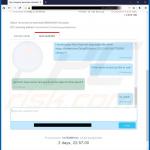
▼ Mostra Discussione